Inkscape -ohjelma - Asennus, mahdollisuudet ja edut

- 4277
- 1039
- Steven Hamill
Vektorigrafiikka tehdään joka vuosi yhä suositumpi ja kysyntä markkinoilla. Totta, edistyneet toimittajat (esimerkiksi Adoben tuotteet) maksavat paljon rahaa. Yksi menestyneimmistä vektorihuokkaista, jotka voidaan ladata täysin ilmaiseksi, - Inkscape. Katsotaanpa hänet paremmin.

Mikä se on
Inkscape on ilmainen vektorieditori, monitoiminen työkalu taiteen ja teknisen grafiikan luomiseen ja työskentelemiseen.
Ohjelman kehittäminen alkoi vuonna 2003, se korvasi vanhentuneen Sodipodi -editorin. Nykyään INCAPE verrataan usein kuuluisaan Adobe Illustrator ja Corel Draw, mutta aiemmin tämä ohjelma oli alansa johtaja.
Useimmiten IKSCAPE: tä käytetään:
- korkealaatuiset tulostaminen ja julisteiden, käyntikorttien, logot;
- teknisten kuvien luominen;
- Web -grafiikkaa (esimerkiksi bannereita, sovellusten kuvakkeita ja sivustopainikkeita) käytetään myös grafiikassa peliin.
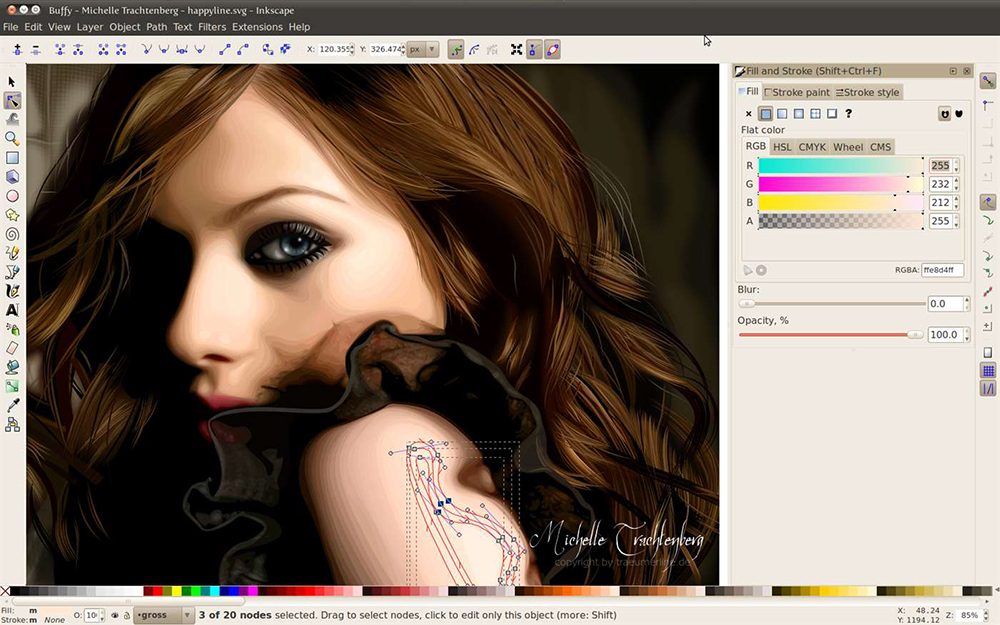
Kyky skaalata kuva menettämättä laatua on vektorigrafiikan ominaisuus, jota monet suunnittelijat käyttävät työssä.
Inkscape on Cross -Platform Editor, ja on avoimen lähdekoodin, jonka avulla jokainen käyttäjä voi tehdä tarvittavat säädöt ohjelman työhön.
Inkscapen erityispiirteet ovat avoimen skaalautuvan vektorigrafiikan käyttö. Huolimatta siitä, että ohjelman työ tapahtuu yksinomaan SVG: ssä, inciper tukee kymmeniä muita muotoja: PDF, AI, JPEG, PNG, GIF ja muut.
SVG perustuu XML -merkintäkieliin. Tämän avulla kehittäjät voivat kirjoittaa laajennuksia lisäksi, mikä lisää merkittävästi toiminnallisuutta.
Ohjelma toimii Windowsissa (versiot 7, 8.1, 10), macOS (32 tai 64 bittiä) ja Linux.
Kuinka ladata ja asentaa ohjelmistotuote
Inkscape - ehdottomasti ilmainen ohjelma. On helpompaa ja luotettavin ladata se viralliselta sivustolta (venäjän kieli on). Menemällä "lataus" -välilehteen, löydät useita ohjelman versioita eri. Samassa välilehdessä voit tarkastella ja ladata välittömästi tarvittavat lisäykset kätevälle toiminnalle. Lisäksi on mahdollisuus ladata lähdekoodi ja kerätä ohjelma itse (joka on kiinnostunut ja jolla on tiettyjä taitoja).
Laitteistovaatimukset:
- CPU (prosessori): 1: stä.5 GHz;
- Graafinen sovitin: mikä tahansa 3D 64 Mt VRAM: lla;
- RAM: yli 512 Mt;
- Vapaa muisti: 250 Mt;
- Ohjain: Hiiri/tabletti.
Tarvitset myös näytön, jonka resoluutio on 1024x768 ja Internet -yhteys.
Kuinka käyttää IKSCAPE: tä
Editorissa on vaikuttava joukko työkaluja, joiden avulla voit luoda kuvia kaikista monimutkaisuuksista, mutta aloittelijan suunnittelija voi kohdata joitain vaikeuksia. Perustekniikoiden tiedon puute rajoittaa luovaa virtausta ja monimutkaistaa ohjelman käyttöprosessia.
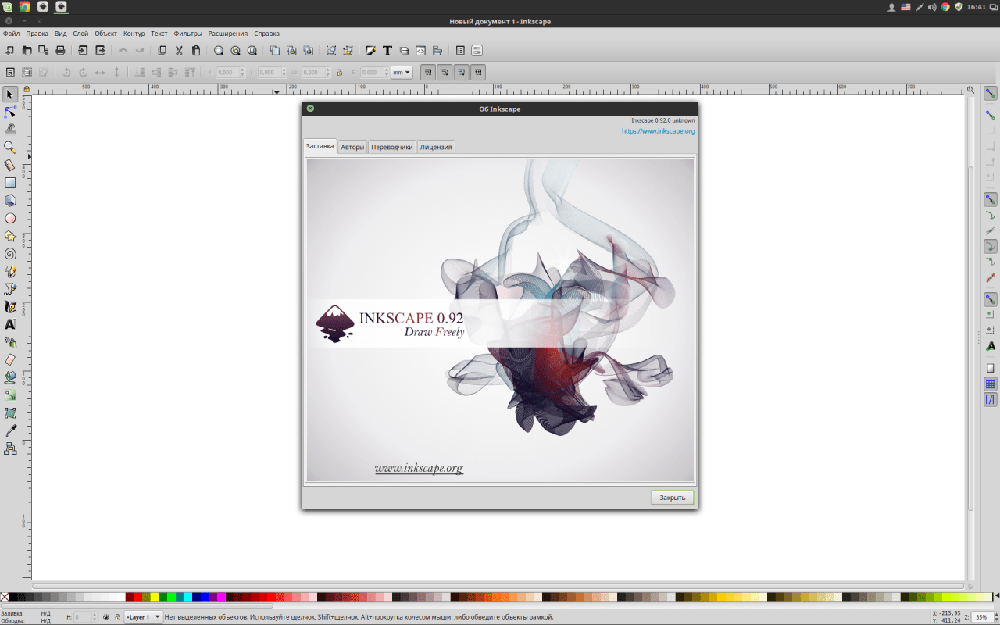
Inkscape -rajapinta
Harkitse yksityiskohtaisemmin ohjelman käyttöliittymää. Kun avaamme Inkscape, näemme kankaan ja monet työkalut. 5 pääaluetta erotetaan:
- Päävalikko sisältää kaikki päätoiminnot (muokkaaminen, työskentely tekstin kanssa, suodattimet ja niin edelleen).
- Työkalurivi sisältää joidenkin toimittajatiimien kuvakkeet, mikä yksinkertaistaa työtä työkaluilla.
- Työkalujen ominaisuudet - Täällä voit muuttaa työkalun vakioparametreja.
- Parametrien kiinnityspaneeli ja komentopaneeli antaa sinun valita, onko yksi objekti viereen toiseen automaattisesti.
- Kukanäytteet ja valtionpaneeli auttavat suuntaavat kuviot värillisinä, kaadalla tai iskulla. Valtion paneelin avulla voit säätää asteikkoa, tuomalla sen lähemmäksi ja poistamalla työalueen.
Työskentele tekstin kanssa
Inkscape toimii hyvin tekstien kanssa:
- Valitse työkalu "Tekstiobjektit";
- Ilmoita tarvittavat ominaisuudet (lisää fontti, koko);
- Aseta osoitin oikeaan paikkaan tarvittaessa sitä voidaan siirtää;
- Kirjoitamme halutun tekstin.
Lisää uusia fontteja siirry kansioon asennetulla ohjelmalla, avaa 51 -local.Conf kaikissa tekstineditorissa, \ eth \ fonts \ vastakkainasettelu.D-hakemisto, lisää rivi vaaditun fonttien c: \ Users \ User \ AppData \ -vauroitusjoukon osoitteen kanssa \ Monotyyppi \ SkyFonts-Google> ja Tallenna.
Lukujen luominen
Kuvioiden työkaluja ovat suorakulmio, ellipsi, tähti, spiraali ja muut.
Yritetään aloittaa esimerkiksi napsauttamalla työkalun vasemman valikon suorakulmio, napsauta kankaalle ja tietyn sävyn suorakulmiot ilmestyivät kankaalle (väristä riippuen). Jos sinulla on vain valkoisia lukuja, sinun on muutettava värejä ja läpinäkyvyyttä.
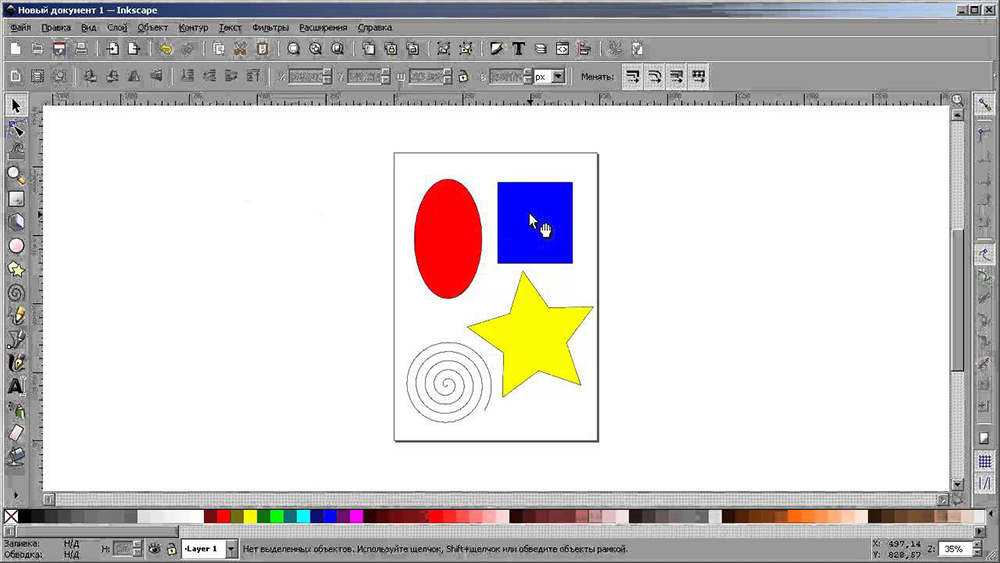
Samoin voit piirtää ympyrän, ellipsin, spiraalin ja muut esineet, jotka löytyvät helposti sivuttaiselta vasemmasta paneelista.
Voit milloin tahansa käyttää "nuolet" -työkalua.
Inkscapella on erittäin hyödyllinen työkalu - linja, jolla on muuttuva paksuus (auttaa luomaan epätavallisia piirroksia ja tekstiä). Valikko -välilehdessä "Contour Effects" löydät myös monia edullisia vaihtoehtoja.
Lukujen toimet tarkoittavat:
- liike;
- vuoro;
- kallistua.
Inkscape -laajennuksia kutsutaan suodattimiksi ja laajennuksiksi. Niiden avulla osoittautuu saavuttamaan paljon paremman vaikutuksen. Voit ladata kehittäjien verkkosivustolta tai tehdä sen itse.
Voit luoda läpinäkyvän taustan avaa "tiedosto", "asiakirjan ominaisuuksien" ulkopuolella ja valitse taustaväri. Alfa -kanavan tulisi olla 0. Seuraava vaihe "Tiedosto" → "Vie bittikartta" (Shift + Ctrl + E) ja Tallenna PNG: ssä.
Graafista kuvaa luomalla joskus on tarpeen käyttää vain osaa kuvaa. Voit tehdä tämän tällä tavalla:
- Valitse "suorakulmiot ja neliöt".
- Halutulla muodossa korostamme kuvan.
- Siirrymme "valinta ja muunnos" -tilaan.
- Pidä Shift -painiketta ja napsauta valitun fragmentin vasenta painiketta.
- Siirrymme "Object" -valikkoon ja valitsemme "Asenna".
Seurauksena on, että saamme kuvan valitun alueen.
Saatat joutua myös muuttamaan työalueen suuntausta (oletuksena - muotokuva). Tätä varten avaamme "asiakirjan ominaisuudet" sivulla "sivu" ja muutamme kirjaan suuntautumista.
Yksinkertaistettujen piirustus- ja piirustusten piirtämiseksi INSCAPE: ssä tarjotaan oppaat, jotka ”houkuttelevat” työtyökaluja, jolloin voit asentaa työkalun tarkalleen niihin.
Työskentely rasterikuvien kanssa
Lisää tarvittaessa rasterifragmentti tai kuva, sinun on vektori se kääntämällä se SVG -elementtiin: Merkitse objekti, joka on muunnettava ääriviivoiksi, valitse ”ääriviivat” -komento, sitten “Vectorize Raster ...” (SHIFT+ALT+B).
Suorittaaksesi käänteisen prosessin siirtymällä "Tiedosto" -valikkoon Vie Rasteriin ".
Esineiden ryhmittely
Inkscapessa voit yhdistää erilaisia esineitä ryhmään. Lisämuutoksen ja liikkumisen myötä ohjelma havaitsee kaiken yhtenä objektina. Voit tehdä tämän valitsemalla objektit ja napsauta Ctrl+G (valitse "Objekti", "ryhmä" kohde). Ryhmät itse voidaan yhdistää keskenään. Yhden elementin muuttamiseksi ei ole tarpeen rikkoa ryhmää, napsauta objektia, jossa on painettu Ctrl, ja voit työskennellä objektin kanssa erikseen. Ryhmän purkaminen valitsemalla haluttu objekti ja napsauta SHIFT+CTRL+G ("Object" -valikko, kohde "ohittaminen").
Tuloksen säilyttäminen ei eroa muista toimittajista. Ainoa asia, joka on tärkeää unohtaa, määrittää muoto, jossa sinun on vietävä tiedosto.
Inkscape on tehokas työkalu, joka tarjoaa merkittävän työkalusarjan vektorigrafiikkaan. Intuitiivinen rajapinta, monet tarvittavat toiminnot ja jatkuvat päivitykset kehittäjiltä. Mitä mieltä olet tästä editorista? Onko ohjelman kanssa työskentelyssä vaikeuksia? Jaa ajatuksesi kommentteihin.
- « Parhaat ohjelmat musiikin ja niiden ominaisuuksien luomiseksi
- Microsoft -tiimit - moderni yrityspäällikkö ja kätevä työtila »

